Trots att de låter så lika används både Coming Soon och underhållsläget i WordPress för olika syften.
Search engines behandlar coming soon-läget annorlunda än underhållsläget. Under våra år av erfarenhet har vi använt båda för olika situationer. Vi lär dig när du ska använda dem och hur du implementerar dem på din site.
I den här artikeln kommer vi att förklara skillnaden mellan Coming Soon och underhållsläge så att du kan välja det bästa alternativet för dina behov.
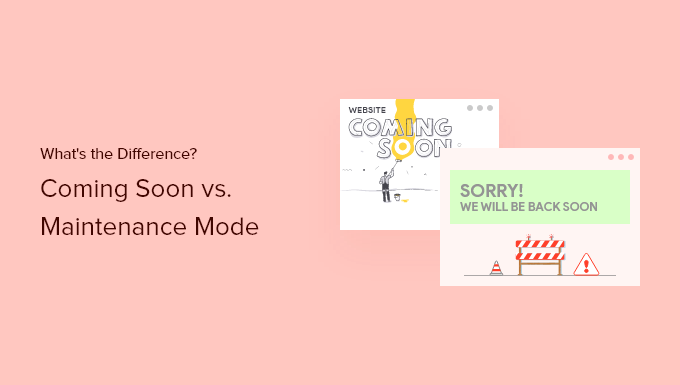
Vad är Coming Soon Mode vs. Maintenance Mode, och varför är det viktigt?
Coming Soon-läget används när din WordPress site ännu inte har lanserats. Å andra sidan används underhållsläget när din website är tillfälligt offline för underhåll.
Det är lätt att bli förvirrad av dessa 2 lägen eftersom de liknar varandra i appearance. Båda används för att tillfälligt ta en website offline.
Flera WordPress tillägg, som SeedProd, låter dig sätta din site i antingen coming soon-läge eller underhållsläge. Men du kanske inte är säker på skillnaden.
Det är extremt viktigt att använda varje läge korrekt eftersom att välja fel alternativ kan skada din WordPress-webbplats sökmotorsoptimering ranking.
När ska man använda en Coming Soon Page
Du bör använda en Coming Soon page efter att du har registrerat ett domain name men innan du har slutfört skapandet av din website.
Med en Coming Soon page kan du skapa uppmärksamhet kring din kommande site innan du lanserar den. Plus, det allow Google att börja skicka visitors till you.
Det är också bästa praxis att ha ett signup form för nyhetsbrev via email på din Coming Soon page. Detta allow människor att få ett email när din site går live och hjälper dig också att få ett head start på att bygga en email list.
Du kan enkelt skapa snygga Coming Soon pages med SeedProd.
Det är den bästa WordPress Landing Page Builder på marknaden som levereras med en drag-and-drop-byggare och färdiga templates, vilket gör att du kan skapa en fantastisk coming soon-sida för din site.
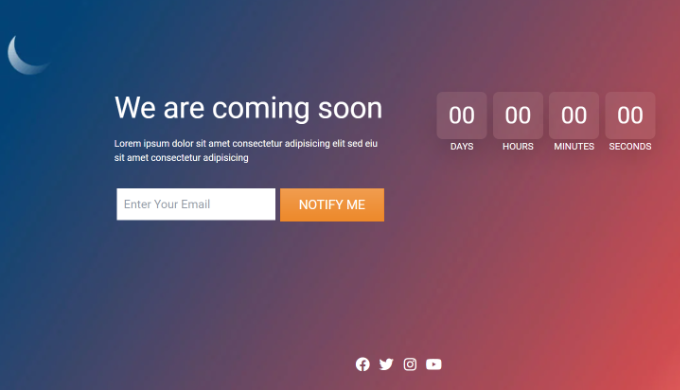
Låt oss ta en titt på hur du skapar en Coming Soon page i WordPress.
Så här skapar du en Coming Soon Page
För att skapa en coming soon page måste du först installera och aktivera pluginet SeedProd. För mer detaljer, se vår Step-by-Step guide om hur du installerar ett WordPress plugin.
Obs: Vi använder SeedProd pro-versionen för vår tutorial eftersom den erbjuder fler utvalda funktioner och templates, men du kan också använda SeedProds gratis plan.
Vid aktivering bör du bli ombedd att ange din license key. Du hittar den i ditt account area på SeedProd’s website. Enter nyckeln och klicka på knappen ”Verify Key”:
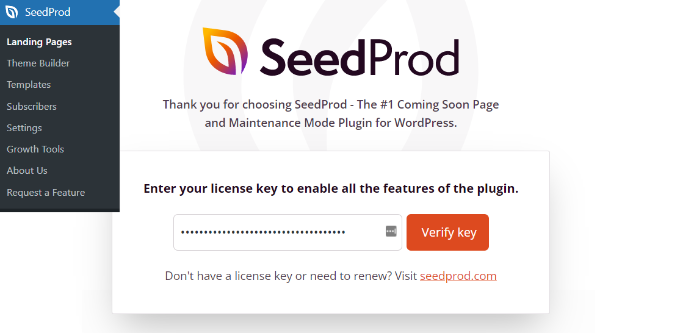
Efter det kan du besöka SeedProd ” Landing Pages vy från din WordPress dashboard.
Här klickar du på knappen ”Set up a Coming Soon Page” för att starta processen.
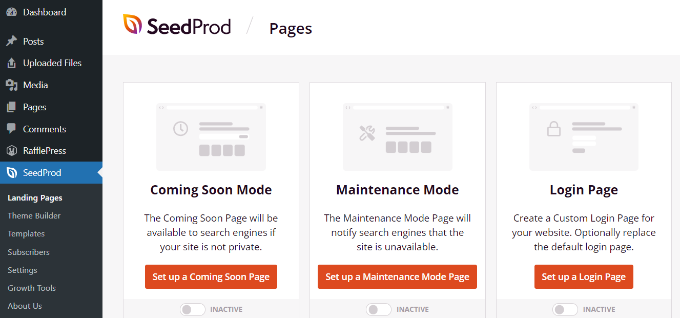
Detta leder dig till vyn ”Choose a New Page Template”, där du måste välja en template för din Coming Soon-sida.
Det finns över 150 olika färdiga templates för SeedProd att välja mellan.
Allt du behöver göra är att hovera över en template och clicka på den orangefärgade knappen med bockmarkeringen.
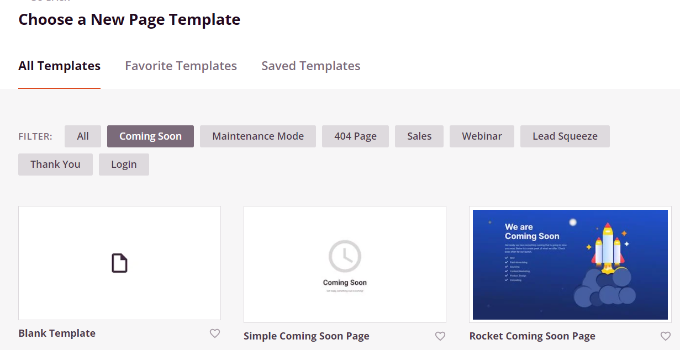
Du kommer nu att tas till SeedProd’s drag and drop page builder. Here, you will notice a coming soon preview on the right with a block panel on the left.
Gå vidare och ändra vad du vill genom att enkelt dra och släppa block från den vänstra colonnen.
You can for example drag and drop standard blocks for text and images or choose Advanced blocks to add a countdown timer, contact form, icons, and more.
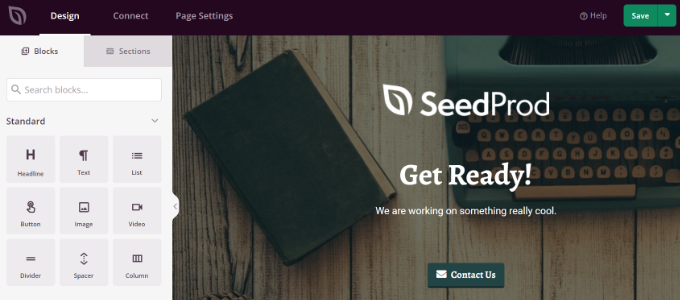
Dessutom finns det alternativ för att ändra font, bakgrundsbild, text och färg på knappen med mera.
För detaljer kan du läsa vår tutorial om hur du skapar Coming Soon pages i WordPress med SeedProd.
Om du gillar att integrera ditt Coming Soon-formulär med din tjänst för e-postmarknadsföring, går du bara till tabben ”Anslut” högst upp och väljer din tjänst för e-postmarknadsföring.

Följ sedan instruktionerna på skärmen för att ansluta din Coming Soon page till din email tjänst.
När du är nöjd med designen på din kommande snart-sida, gå över till fliken ”Page Settings” högst upp. Därefter klickar du på Page Status toggle och byter status från Draft till Publicera.
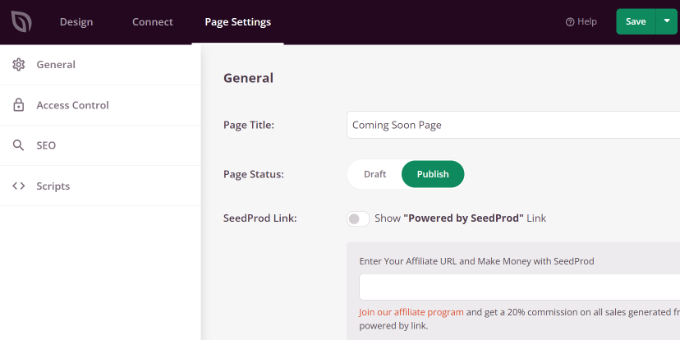
Glöm inte att klicka på knappen ”Save” högst upp och sedan lämna landing page builder.
Därefter måste du besöka SeedProd ” Landing Pages från din WordPress dashboard och klicka på toggle under Coming Soon-läget för att göra din sida ”Aktiv”.
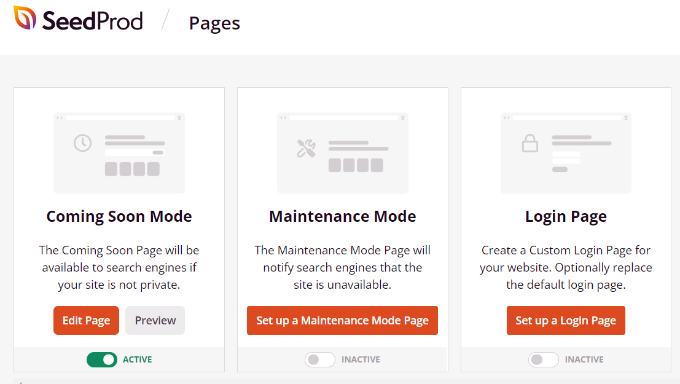
Your coming soon page är nu live.
För att view den, logga ut från din website och besök valfri page.
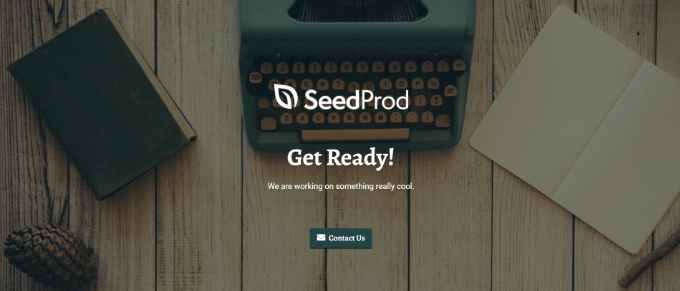
När ska underhållsläget användas?
Du kan använda underhållsläget om du behöver ta din site offline en kort stund för ändringar eller updates.
Till exempel kanske du vill använda underhållsläget när du byter WordPress themes. På så sätt säkerställer du att din site fungerar korrekt och ser bra ut med det nya temat.
Ett annat bra tillfälle att använda underhållsläget är att add to en online store till din site. Du kan låta din website vara online men sätta din store i underhållsläge.
Underhållsläget låter search engines veta att din site för närvarande är nere. Det gör det genom att returnera Header-koden 503. På så sätt påverkas inte din sites sökmotorsoptimering av driftstoppet.
Det är också bra att låta användarna veta att din site snart är tillbaka. Du kan göra detta genom att lägga till ett message på your maintenance page. Du kanske vill lägga till ett e-postformulär så att de kan få en alert via e-post när din site är säkerhetskopierad.
Tips: När du uppdaterar tillägg, themes eller WordPress core, kommer din site automatiskt att gå in i underhållsläge i några sekunder. Om din site klistras fast i detta läge har vi instruktioner om hur du fixar error i underhållsläget för WordPress.
Så här sätter du din site i underhållsläge
Du måste installera och aktivera pluginet SeedProd för att sätta din site i underhållsläge. För instruktioner, se vår guide för nybörjare om hur man installerar ett plugin för WordPress.
Efter aktivering kan du heada över till SeedProd ” Landing Pages vy från din WordPress adminpanel och sedan klicka på knappen ”Set up a Maintenance Mode Page”.
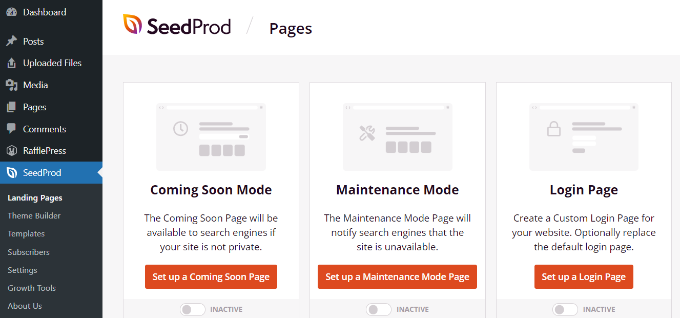
Därefter kan du välja en template för din maintenance mode page.
SeedProd erbjuder många templates för att komma igång. Om du fortfarande är förvirrad, kan du se vår Galleri/Presentation/Showcase med idéer för underhållssidor som du kan använda på din WordPress site.
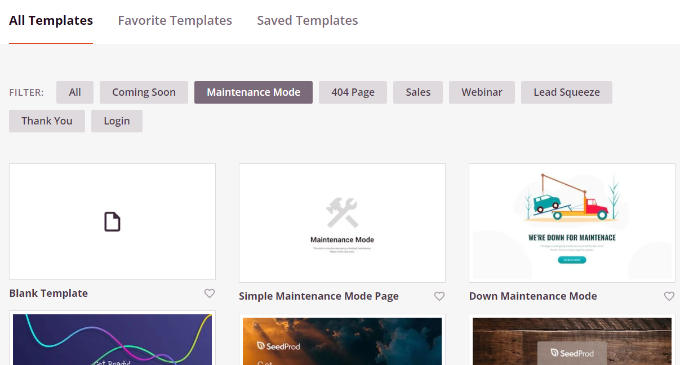
Efter det kan du customize sidan i SeedProd landing page builder.
Dra och släpp helt enkelt de block som du vill add to templaten och edit texten, fonten, storleken, layouten, färgen och mycket mer. Detaljerade instruktioner finns i vår guide om hur du sätter din WordPress site i underhållsläge.
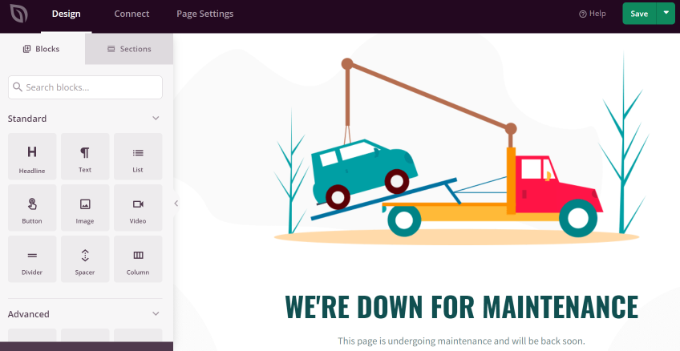
Du kan nu lägga till en tjänst för e-postmarknadsföring under tabben ”Anslut”.
Välj bara en tjänst och följ instruktionerna på skärmen för att konfigurera den.

Gå sedan över till tabben ”Page Settings”.
Här klickar du på Page Status toggle för att Publicera din sida för underhållsläge.
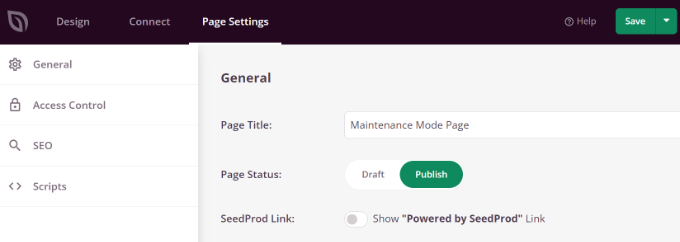
När det är gjort, fortsätt och klicka på knappen ”Save” och avsluta page builder.
När du är redo att sätta din site i underhållsläge går du helt enkelt till SeedProd ” Landing Pages i ditt WordPress admin area och gör sedan underhållsläges-sidan ”Aktiv”.
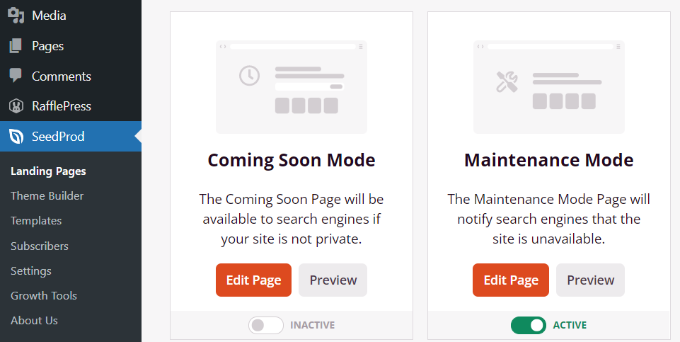
Kom ihåg att underhållsläget endast ska användas när din site är nere för underhåll. Om du ännu inte har lanserat din site ska du istället använda Coming Soon-läget.
Bonus: Skapa en customized login page för WordPress
Förutom en coming soon- och underhållssida kan du också behöva en custom login page när du har lanserat din website online. Det kommer att ge ett visuellt tilltalande sätt för användare att logga in på din site och kan hjälpa till att generera fler leads.
För att skapa en login page med SeedProd, besök bara SeedProd ” Landing Pages vy och välj alternativet ’Login Page’.

Efter det kan du välja vilken som helst av de färdiga templates som du vill add to din site.
När du väl har gjort det kommer mallen för login page att lanseras i drag and drop-byggaren, där du kan lägga till en nedräkningstimer eller sociala delningsikoner enligt vad du gillar.
Efter det klickar du bara på knappen ”Save” för att spara dina Settings.

Nu head till SeedProd ”Landing Pages” -skärmen igen och byt status för login page till ’Aktiv’.
Du har nu utan problem add to en custom login page för din website. Mer detaljer finns i vår guide för nybörjare om hur du skapar en custom WordPress login page.

Vi hoppas att den här artikeln hjälpte dig att förstå skillnaden mellan Coming Soon-läget och underhållsläget. Du kanske också vill kontrollera våra expertval för de bästa tjänsterna för underhåll av webbplatser för WordPress och hur du sätter WordPress i skrivskyddat läge för migrering och underhåll.
If you liked this article, then please subscribe to our YouTube Channel for WordPress video tutorials. You can also find us on Twitter and Facebook.





Jiří Vaněk
Thank you for the explanation. I had no idea that Google differentiates between the two mods in some way.
Lorenzo
Maintenance mode does it arms SEO for longer periods? I mean if you make a quick change, it won’t hurt your website but what if you have problems and you need to keep the website in maintenance for some days. After how many days a website will be penalized?
WPBeginner Support
There is no specific time limit on when it would negatively affect your site but it is best to keep maintenance as short as possible to prevent any issues.
Admin